标签:本机 too 版本控制 添加 image tools 版本库 版本 centos
一、Git
起源:
Git是一个开源的分布式版本控制系统,用于敏捷高效地处理任何或小或大的项目。
Git 是 Linus Torvalds 为了帮助管理 Linux 内核开发而开发的一个开放源码的版本控制软件。
Git 与常用的版本控制工具 CVS, Subversion 等不同,它采用了分布式版本库的方式,不必服务器端软件支持。
GIT不仅仅是个版本控制系统,它也是个内容管理系统(CMS),工作管理系统等。
如果你是一个具有使用SVN背景的人,你需要做一定的思想转换,来适应GIT提供的一些概念和特征。
Git 与 SVN 区别点:
1、GIT是分布式的,SVN不是:这是GIT和其它非分布式的版本控制系统,例如SVN,CVS等,最核心的区别。
2、GIT把内容按元数据方式存储,而SVN是按文件:所有的资源控制系统都是把文件的元信息隐藏在一个类似.svn,.cvs等的文件夹里。
3、GIT分支和SVN的分支不同:分支在SVN中一点不特别,就是版本库中的另外的一个目录。
4、GIT没有一个全局的版本号,而SVN有:目前为止这是跟SVN相比GIT缺少的最大的一个特征。
5、GIT的内容完整性要优于SVN:GIT的内容存储使用的是SHA-1哈希算法。这能确保代码内容的完整性,确保在遇到磁盘故障和网络问题时降低对版本库的破坏。
什么是GitHub
gitHub是一个面向开源及私有软件项目的托管平台,因为只支持git 作为唯一的版本库格式进行托管,故名gitHub。
什么是GitLab
GitLab 是一个用于仓库管理系统的开源项目,使用Git作为代码管理工具,并在此基础上搭建起来的web服务。
GitLab安装
环境准备:
安装流程:
安装过程
进入安装页面:选择相应版本会有安装代码。
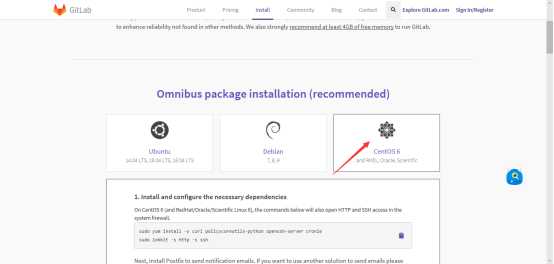
进入虚拟机:查看ip、ssh服务是否打开
命令:查看IP:ifconfig
查看ssh服务是否打开:ps -ef| grep ssh(后面显示sshd字样便是打开的状态)
都打开服务,进行下一步操作。
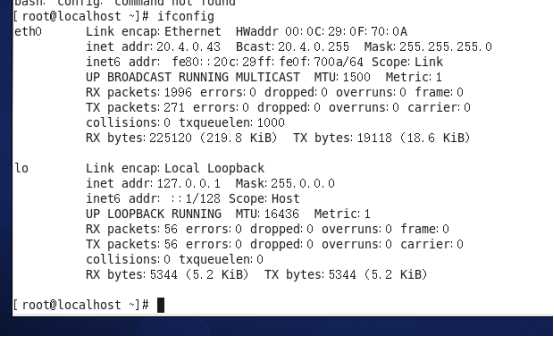

直接复制安装教程中的命令依次执行(在Windows中可以借助Xshell)
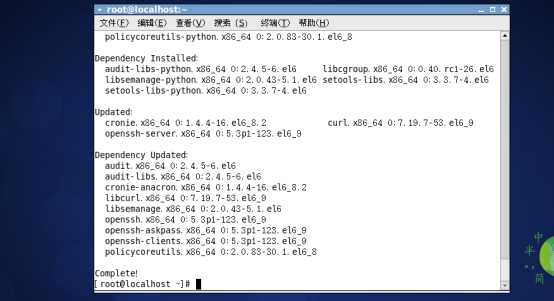
执行第一条命令后的结果图,接着执行第二条
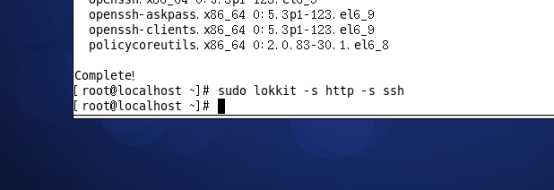
依次执行完gitLab安装前的配置命令(记得不要遗漏,避免后面安装gitlab的rpm包时出现错误)
全部执行完以后
接下来利用Xftp将rpm包文件上传到Linux系统(我的linux装了Tools可以直接从本机粘贴)无论哪种方式,拷贝到Linux系统就OK
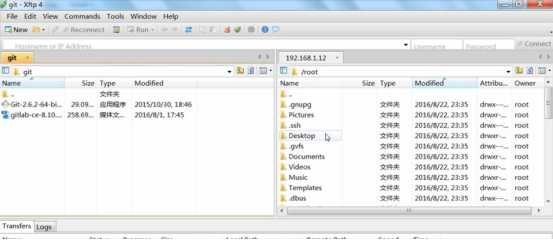
将rpm包放在opt目录下

执行rpm -i /opt/gitlab-ce-8.10.2-ce.0.el6.x86_64.rpm 安装命令(这个·过程我就没有截图了,安装成功以后会提示你
gitlab-ctl reconfigure配置命令)
执行gitlab-ctl reconfigure
接下来
修改配置文件——使用vi编辑器修改gitlab.yml(路径:/gitlab/gitlab-rails/etc/gitlab.yml)文件:
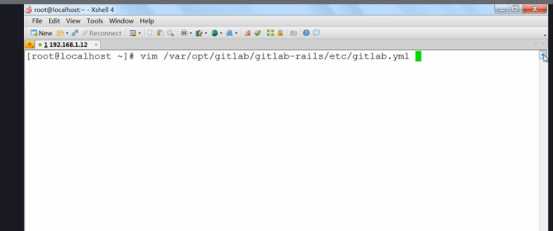
更改host:(域名)
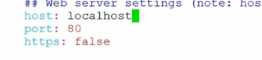
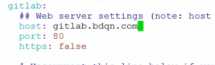
修改gitlab.rb(/etc/gitlab/gitlab.rb)
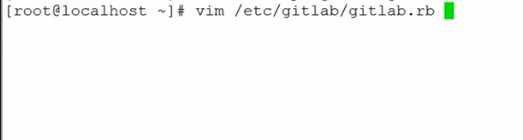
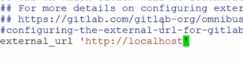
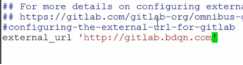
修改完成以后,(vi:i进入编辑模式 esc进入命令模式 按shift+: 输入wq!保存退出)
再执行gitlab-ctl reconfigure
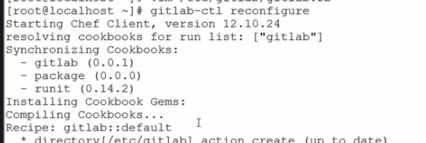
修改linux中hosts
添加 127.0.0.1 gitlab.ljh.com
修改本机中的hosts(路径:C:\Windows\System32\drivers\etc)
添加 (虚拟机中系统地址) gitlab.ljh.com
到此配置完成!!
注意事项:注意你的防火墙是否关闭
关闭命令:Service iptables stop(不同版本命令有所不同)
端口是否打开:
iptables -I INPUT -p TCP --dport 80 -j ACCEPT
iptables -I INPUT -p TCP --dport 22 -j ACCEPT
结果图
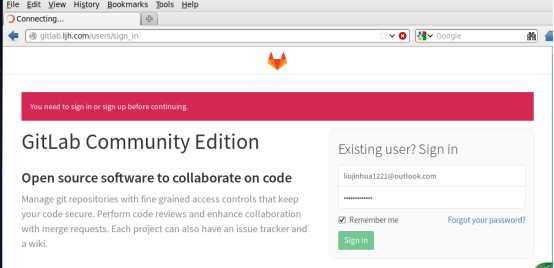
标签:本机 too 版本控制 添加 image tools 版本库 版本 centos
原文地址:https://www.cnblogs.com/liujinhua1221/p/9349859.html